Transferir todos los contactos de Android a iPhone y viceversa
Miscelánea / / February 10, 2022
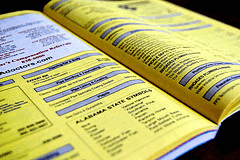
Al cambiar de un teléfono inteligente a otro, casi todos los
los datos se pueden copiar de un dispositivo a otro
simplemente montándolos como dispositivo de almacenamiento masivo en una computadora. Sin embargo, cuando se trata de contactos (los más importantes de todos los datos en su teléfono), las cosas se vuelven un poco complicadas.
Hace unos días, uno de mis amigos cambió de Android a iPhone. Más tarde esa noche me llamó y me pidió que lo ayudara a transferir los contactos de su viejo teléfono Android al nuevo iPhone 5.
Así que aquí hay una guía para ayudar a mi amigo o a cualquier otra persona que esté planeando cambiar de Android a iPhone. La guía también se puede adoptar fácilmente para copiar contactos de iPhone a Android.
Nota: Si todos sus contactos están almacenados en su cuenta de Google, puede consultar nuestro artículo sobre varias formas de sincronizar los contactos de Google con el iPhone. Esta guía muestra las herramientas que se encargan de todos los contactos en el teléfono, Google o no.
La Manera Fácil (Limitado a los primeros 500 Contactos)
La forma más fácil de transferir contactos de un Android a un iPhone o viceversa es mediante un servicio en línea llamado TeléfonoCopiar. La copia del teléfono tiene aplicaciones dedicadas tanto para Android como para iPhone que pueden acceder a la agenda en los dispositivos respectivos y sincronizar los contactos usando su servidor en línea. Para sincronizar los contactos usando las aplicaciones, tendrá que crear una cuenta gratuita en PhoneCopy. Como usuario gratuito, se pueden sincronizar como máximo 500 contactos sin esfuerzo. Además, el servicio también puede actuar como una copia de seguridad en línea para sus contactos. Y si lleva Android y un iPhone, puede ayudarlo a mantener sus contactos siempre sincronizados.
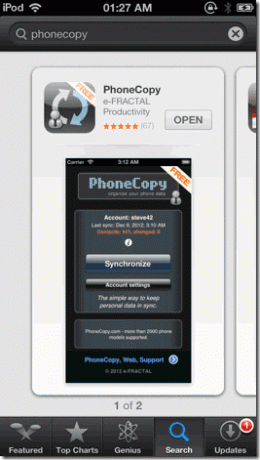
Una vez que haya instalado la aplicación en ambos dispositivos, inicie sesión con sus credenciales de inicio de sesión de PhoneCopy. Primero, tome el teléfono desde el que desea copiar los contactos y sincronizarlos con el servidor en línea. Una vez hecho esto, cambie a su nuevo teléfono y sincronice los contactos desde el servidor.

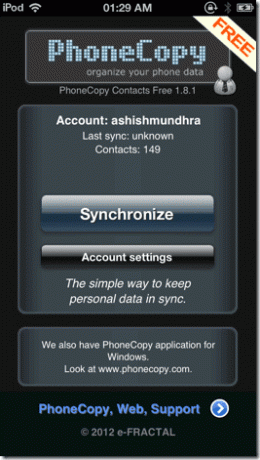
Si tiene más de 500 contactos, la prima de PhoneCopy cuesta $25. Pero eso se puede guardar fácilmente sincronizando manualmente los contactos localmente, que veremos a continuación.
El Camino Largo (Para Contactos Ilimitados)
estaremos usando Microsoft Outlook para sincronizar los contactos localmente. Ya hemos visto cómo sincronizar contactos de Android a Outlook mientras transferir contactos de Android a teléfono BlackBerry. Por favor, eche un vistazo a la guía, especialmente bajo el título Copiar contactos de Android a Outlook para ver como se hace. Una vez que haya sincronizado los contactos de Android, siga estos pasos para sincronizar los contactos de Outlook con su iPhone.
Nota: La guía funciona solo para usuarios de Windows. Toma la ayuda de un amigo que tenga una PC con Windows si tienes una Mac.
Sincronizar contactos de Outlook a iPhone
Paso 1: Abre iTunes y conecta tu dispositivo a la computadora usando el cable de datos. Una vez que se detecte su iPhone, haga clic en el icono del dispositivo en la esquina superior derecha y navegue hasta la pestaña de información en el panel de configuración del dispositivo.

Paso 2: Aquí pon un cheque en el Sincronizar contacto con opción y seleccione panorama del menú desplegable.
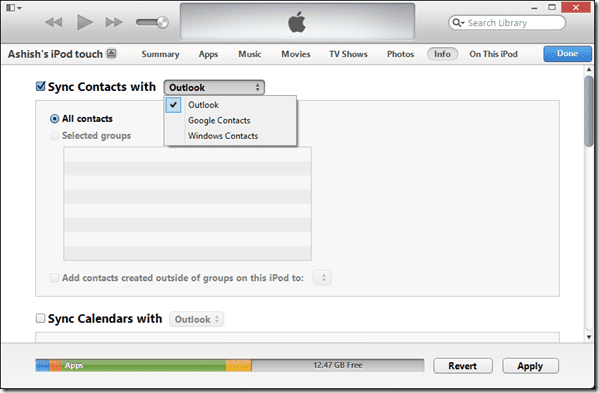
Paso 3: Finalmente, aplique la configuración y sincronice su iPhone usando iTunes. Todos los contactos se sincronizarán desde Outlook a su dispositivo.
Conclusión
Así fue como puede sincronizar sin esfuerzo los contactos entre dos en los sistemas operativos de teléfonos inteligentes más potentes disponibles. Si tiene alguna confusión con respecto a la guía, simplemente deje un comentario y haré todo lo posible para ayudarlo.
Última actualización el 03 febrero, 2022
El artículo anterior puede contener enlaces de afiliados que ayudan a respaldar a Guiding Tech. Sin embargo, no afecta nuestra integridad editorial. El contenido sigue siendo imparcial y auténtico.



